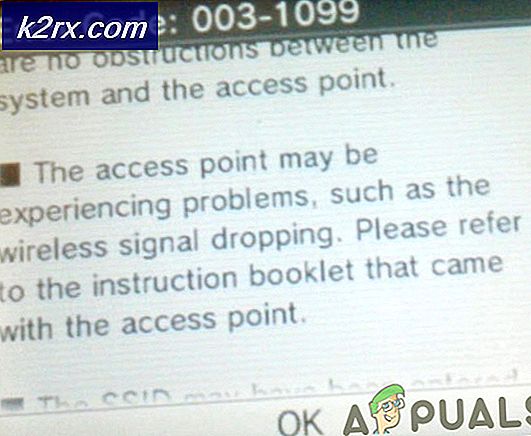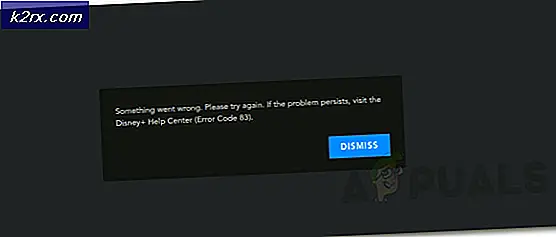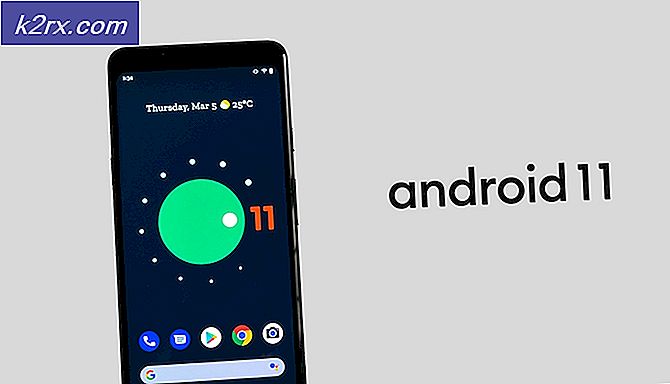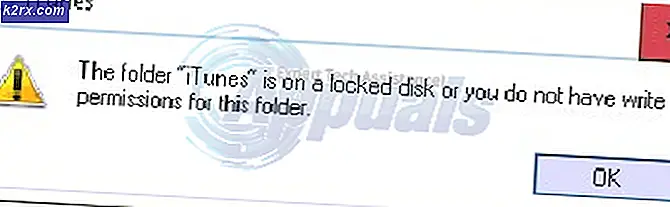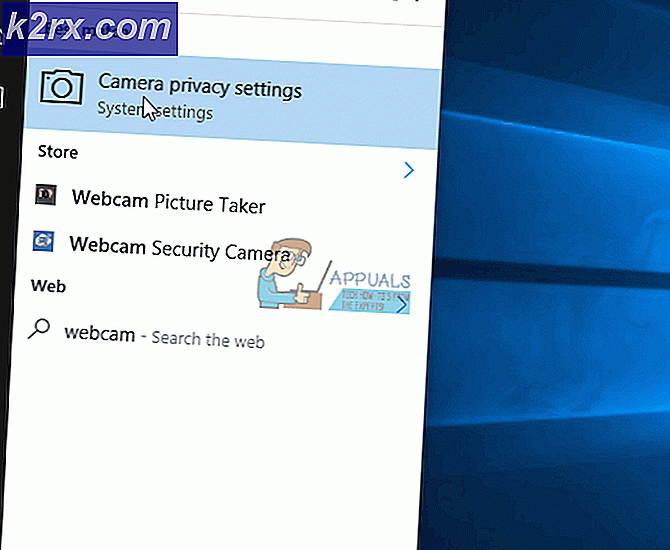Windows 7, 8 ve 10'daki Duvar Kağıdı Konumları
Windows'un tüm sürümleri, kullanıcıların kendi masaüstü arka planları olarak ayarlayabilecekleri kendi duvar kâğıtları setleriyle veya - Windows 8.x ve 10 - kilit ekranı arka planları ile birlikte gelir. Windows'un çoğu sürümü, daha fazla duvar kağıdından oluşan ek temalarla birlikte gelir ve kullanıcılar Windows Mağazası'ndan daha fazla tema yükleyebilir. Genel olarak, çoğu Windows kullanıcısının kabul ettiği varsayılan duvar kağıtları (ve Mağazadan indirebilecekleri birçok tema oluşturan duvar kağıtları) oldukça iyi. Bu duvar kağıtları, Apple'ın OS X'inde çalışan bilgisayarlarınki gibi Retina ekranları için tasarlanan duvar kağıtları kadar yüksek çözünürlüklü ve resimli olmayabilir, ancak bu duvar kağıtları, herhangi bir ekrana hayat verme yeteneğinden daha fazladır. Bu durumda, birçok Windows kullanıcısı bu duvar kağıdını tabletler ve telefonlar gibi diğer cihazlara aktarmak ister, böylece ekranlarını da koruyabilirler.
Bununla birlikte, bir Windows kullanıcısı için varsayılan bir Windows duvar kağıdını bilgisayarlarından başka bir cihaza başarılı bir şekilde kopyalamak için, öncelikle Kişiselleştir menüsünden duvar kağıdını kopyalayamadıkları için bilgisayarında duvar kağıdını bulmaları gerekir. Bu görüntülerin tam çözünürlüklü sürümleri, farklı araçlarla başka bir cihaza aktaracağınız gerçek JPEG görüntüleri olan sürümler, tüm Windows bilgisayarlarda bulunur. Varsayılan Windows duvar kağıtlarının bu tam ölçekli sürümleri, çözünürlükte 1920 × 1200 ila 3840 × 1200 arasındadır ve Windows'un hangi sürümünü kullandığınıza bağlı olarak belirli dizinlerde bulunur. Windows 7, 8, 8.1 ve 10 için varsayılan duvar kağıdı konumlarının tümü:
Windows 7'de
Windows 7'de, bu dizin, her biri bir dizi varsayılan Windows 7 duvar kağıdı içeren bir dizi farklı alt klasör içerir. Bu alt klasörler, alt klasör eğimli Windows varsayılan Windows 7 duvar kağıdı (evet, sadece bir tane var!) Içerir. Bu dizindeki diğer tüm alt klasörler, alt klasörlerin adlandırıldığı varsayılan Windows 7 temalarını oluşturan duvar kağıtlarını içerir. Örneğin, Mimari adlı alt klasör, Mimari olarak bilinen varsayılan Windows 7 temasını oluşturan duvar kağıtlarını içerir.
PRO TIP: Sorun bilgisayarınız veya dizüstü bilgisayar / dizüstü bilgisayar ile yapılmışsa, depoları tarayabilen ve bozuk ve eksik dosyaları değiştirebilen Reimage Plus Yazılımı'nı kullanmayı denemeniz gerekir. Bu, çoğu durumda, sorunun sistem bozulmasından kaynaklandığı yerlerde çalışır. Reimage Plus'ı tıklayarak buraya tıklayarak indirebilirsiniz.C: \ Windows \ Web \ Wallpaper
Windows 8, 8.1 ve 10'da
Windows 8, 8.1 ve 10'da, C: \ Windows \ Web dizininin içindeki Wallpaper klasöründen fazlası vardır. Duvar kağıdı ve ekran - Bu iki klasör vardır. Aşağıdakiler, tam olarak hangi tür duvar kağıdının içerdikleriyle ilgili açıklamalarla birlikte bu iki klasörün tam dizinleridir:
C: \ Windows \ Web \ Ekran
Windows 8, 8.1 ve 10'da, bu dizin kilit ekranı için varsayılan duvar kağıtlarını içerir. Burada bulacağınız duvar kağıtlarının sayısı ve bulacağınız duvar kağıtları, Windows 8, 8.1 veya 10'u kullanıp kullanmadığınıza bağlıdır.
C: \ Windows \ Web \ Wallpaper
Windows 7'de olduğu gibi, bu klasörde, kullandığınız Windows sürümü için varsayılan Windows duvar kağıdını içeren, diğerlerinde ise üzerinde bulunan temaları oluşturan tüm duvar kağıtlarını içeren bir dizi farklı alt klasör bulunur. Bilgisayarınız - bu, hem varsayılan temaları hem de Mağaza'dan indirdiğiniz öğeleri içerir .
Bu dizindeki Windows alt klasörü, İşletim Sisteminizin sürümü için tüm varsayılan Windows duvar kağıtlarını içerir. Bu klasörün hangi duvar kağıdı içerdiğini kullandığınız Windows'un sürümüne bağlıdır. Ayrıca bu dizinde, her biri bilgisayarınızda varsayılan veya indirilmiş bir temadan sonra adlandırılan ve söz konusu temayı oluşturan duvar kağıtlarını içeren bir dizi alt klasör bulacaksınız. Son olarak, Windows 10'un belirli yinelemelerini kullanıyorsanız, en son önizleme yapısından yeni duvar kağıtları içeren bu dizinde Windows Teknik Önizleme adlı bir alt klasörünüz de olabilir.
PRO TIP: Sorun bilgisayarınız veya dizüstü bilgisayar / dizüstü bilgisayar ile yapılmışsa, depoları tarayabilen ve bozuk ve eksik dosyaları değiştirebilen Reimage Plus Yazılımı'nı kullanmayı denemeniz gerekir. Bu, çoğu durumda, sorunun sistem bozulmasından kaynaklandığı yerlerde çalışır. Reimage Plus'ı tıklayarak buraya tıklayarak indirebilirsiniz.